Usar versões para editar e testar sem afetar aplicativos de preparo ou produção
Importante
O LUIS será desativado em 1º de outubro de 2025 e, a partir de 1º de abril de 2023, você não poderá criar novos recursos do LUIS. É recomendável migrar seus aplicativos LUIS para a compreensão da linguagem coloquial a fim de usufruir do suporte contínuo ao produto e dos recursos multilíngues.
As versões permitem que você crie e publique modelos diferentes. É uma boa prática clonar o modelo ativo atual para uma versão diferente do aplicativo antes de fazer alterações no modelo.
A versão ativa é a versão que você está editando na seção Compilar do portal do LUIS com intenções, entidades, recursos e padrões. Ao usar as APIs de criação, não é necessário definir a versão ativa, porque as chamadas à API REST específica da versão incluem a versão na rota.
Para trabalhar com versões, abra o aplicativo selecionando o nome dele na página Meus Aplicativos e, em seguida, selecione Gerenciar na barra superior e selecione Versões.
A lista de versões mostra quais versões estão publicadas, onde elas estão publicadas e qual versão está ativa no momento.
Clonar uma versão
Selecione a versão que você deseja clonar e, em seguida, selecione Clonar na barra de ferramentas.
Na caixa de diálogo Clonar versão, digite um nome para a nova versão, como "0.2".

Observação
A ID da versão pode consistir apenas em caracteres, dígitos ou '.' e não pode ter mais de 10 caracteres.
Uma nova versão com o nome especificado é criada e definida como a versão ativa.
Definir versão ativa
Selecione uma versão na lista e selecione Ativar na barra de ferramentas.
Importa versão
Você pode importar a versão .json ou .lu do aplicativo.
Selecione Importar na barra de ferramentas e escolha o formato.
Na janela pop-up Importar nova versão, insira o nome da nova versão com dez caracteres. A definição da ID de versão somente é necessária se a versão no arquivo já existir no aplicativo.
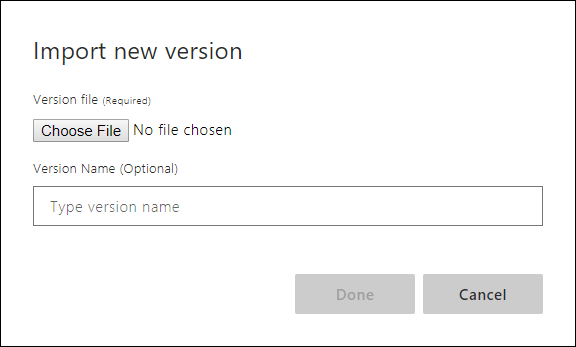
Após importar uma versão, a nova versão se tornará a versão ativa.
Importar erros
- Erros de gerador de token: caso receba um erro de gerador de token na importação, significa que você está tentando importar uma versão que usa um gerador de token diferente daquele que o aplicativo usa no momento. Para corrigir, consulte Migração entre as versões do gerador de token.
Outras ações
- Para excluir uma versão, selecione-a na lista e selecione Excluir na barra de ferramentas. Selecione OK.
- Para renomear uma versão, selecione-a na lista e selecione Renomear na barra de ferramentas. Insira o novo nome e selecione Concluído.
- Para exporta uma versão, selecione-a na lista e selecione Exportar aplicativo na barra de ferramentas. Escolha JSON ou LU para exportar para um backup ou para salvar no controle do código-fonte, escolha Exportar para contêiner para usar esse aplicativo em um contêiner LUIS.
Confira também
Consulte os links a seguir para exibir as APIs REST para importar e exportar aplicativos: